Můžete nastavit animovaný GIF jako tapetu? Ano, samozřejmě. Ať už potřebujete použít tapety GIF pro Windows, Mac, Android nebo iOS, měli byste se předem dozvědět více o požadavcích na soubory GIF a vytvořit si animovaný GIF. Kromě toho byste měli vědět, jak z článku vytvořit GIF jako tapetu pro různé platformy, jako jsou Windows, Mac, Android a iOS.
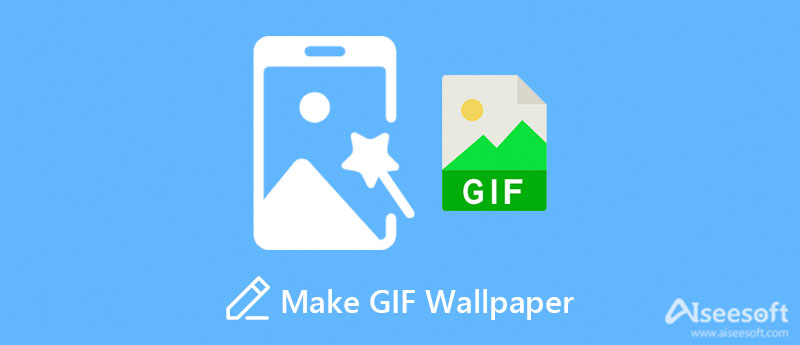
Když potřebujete vytvořit animovaný GIF jako tapetu, musíte převést video na animovaný GIF, vytvořit fotografie a videa do souboru GIF a dokonce změnit velikost GIF na požadovaný soubor. Aiseesoft Video Converter Ultimate je all-in-one výrobce tapet GIF pro získání požadované tapety. Můžeš vytvářet všestranné GIFy z obrázků snadno. K dispozici je konvertor GIF, který vám umožňuje upravit různé parametry, jako je velikost výstupu, použít animaci smyčky a další.

Ke stažení
Nejlepší GIF Maker - Aiseesoft Video Converter Ultimate
100% bezpečné. Žádné reklamy.
100% bezpečné. Žádné reklamy.


Když potřebujete zkombinovat videa a fotografie do souborů GIF tapety, můžete zvolit možnost MV a podle toho vytvořit požadované soubory. Poté jej můžete uložit ve formátu GIF. Můžete dokonce smyčka GIF s tímto výkonným editorem videa.
Když chcete vytvořit tapety GIF pro Windows byste si měli nainstalovat třetí stranu, která bude tapety spravovat různými způsoby, jako např Měnič tapet na plochu BioniX. Umožňuje vám určit, jak často se bude tapeta měnit ve videích GIF i AVI.
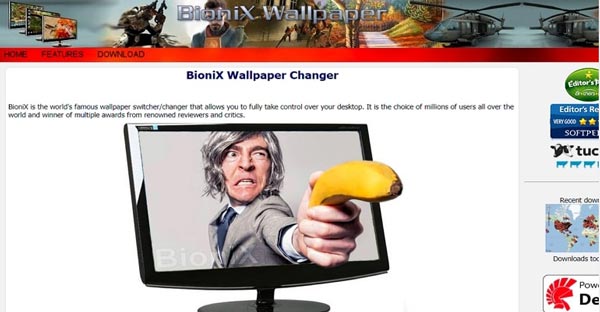
Je obtížné vytvořit tapety GIF pro Mac. AnimatedGIF je řešení, jak nastavit animované GIFy jako tapety na počítačích Mac, které dříve fungovaly jako spořič obrazovky. Stačí si stáhnout program z GitHubu a nastavit animované pozadí GIF na vašem počítači Mac.
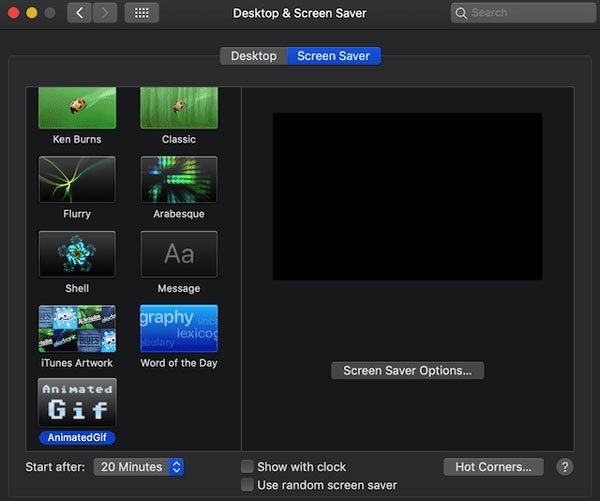
Živá tapeta GIF je další populární metoda vytvořit tapety GIF pro Android. Umožňuje vám nastavit GIF jako tapetu a/nebo zamykací obrazovku. Navíc můžete obrázek libovolně přesouvat a měnit jeho velikost, než jej nastavíte jako animovanou tapetu.
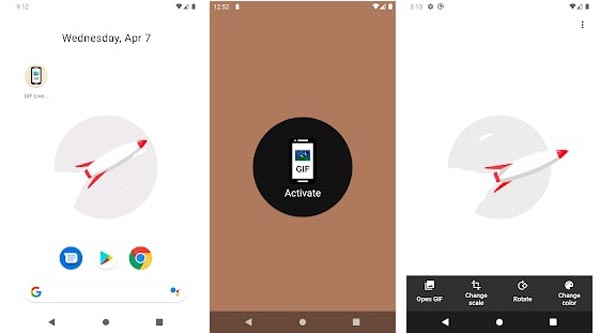
Co takhle vytvořit tapety GIF pro iPhone nebo iPad, zvláště když potřebujete vybrat živé fotografie, které jste pořídili? Jakmile přenesete soubory GIF do svého zařízení iOS, můžete je použít jako animovanou tapetu podle pokynů.
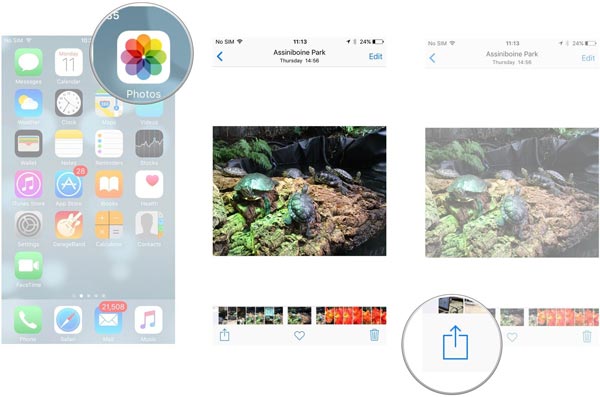
Proč se animace zasekne při vytváření obrázku GIF jako tapety?
Mějte na paměti, že animované GIFy vždy využívají více RAM a CPU než jiné formáty. Bez ohledu na program, který vyberete, si všimnete, že váš CPU pracuje přesčas. Nenastavujte animované GIFy jako tapety pro staré počítače.
Kde si mohu stáhnout tapety GIF online?
Giphy je jednou z nejčastěji používaných stránek pro stahování GIF tapet. Můžete je také získat z webových stránek Tenor, Alphr a dalších. I když jste si je stáhli z výše uvedené webové stránky, měli byste také opakovat animaci a další, než vytvoříte GIF jako tapetu.
Mohu nastavit živé fotografie jako tapetu GIF?
Ano. Live Photos můžete buď použít jako animovanou tapetu na Macu a iPhone, nebo je nastavit jako tapetu Windows a Androidu po převodu souborů GIF do video formátů. Ale mělo by být obtížné nastavit Live Photos s požadovanými efekty.
Proč investovat do čističky vzduchu?
Když potřebujete vytvořit GIF jako tapetu, můžete se dozvědět více podrobností z konečného průvodce. Stačí se z článku dozvědět více podrobností o tom, jak navrhovat a vytvářet krásné tapety z fotografií a videí s profesionálním výrobcem GIF.

Video Converter Ultimate je vynikající video konvertor, editor a vylepšovač pro převod, vylepšení a úpravu videí a hudby v 1000 formátech a dalších.
100% bezpečné. Žádné reklamy.
100% bezpečné. Žádné reklamy.